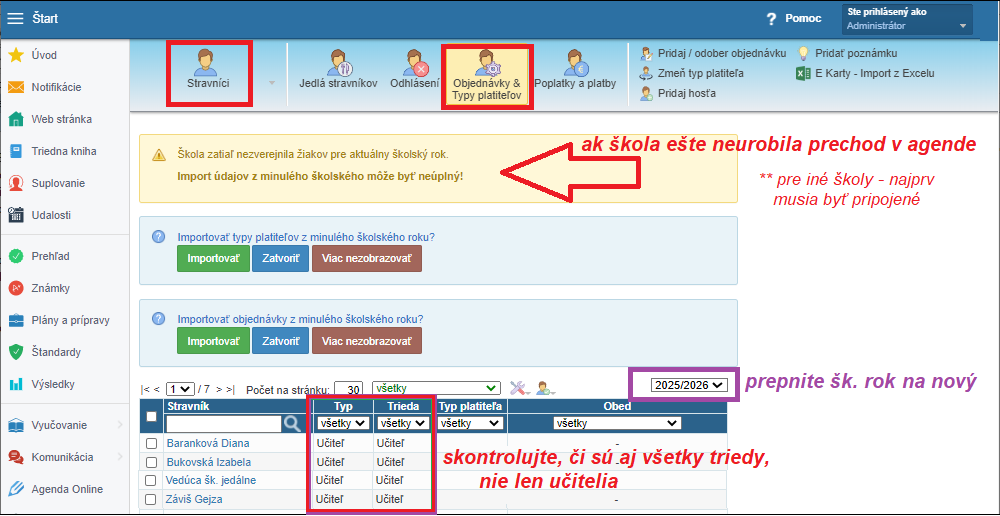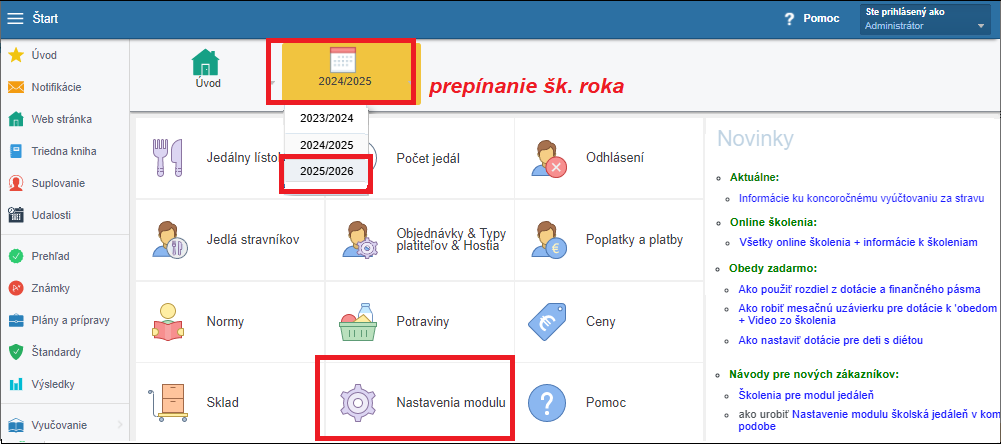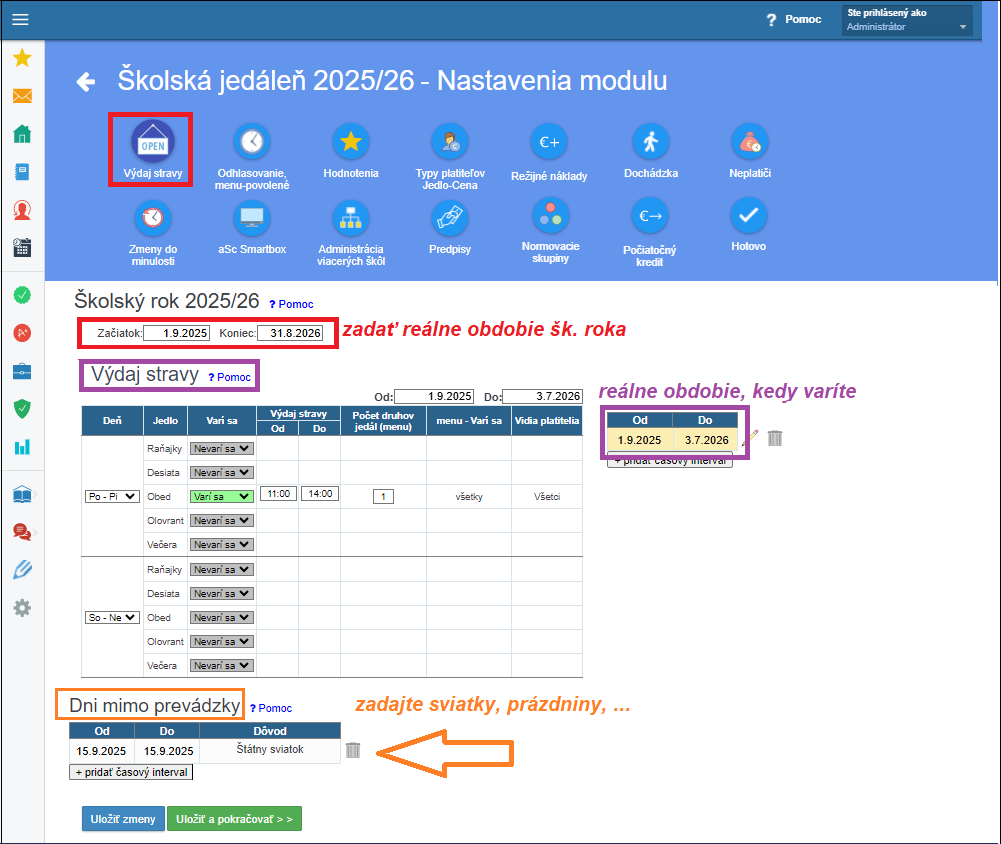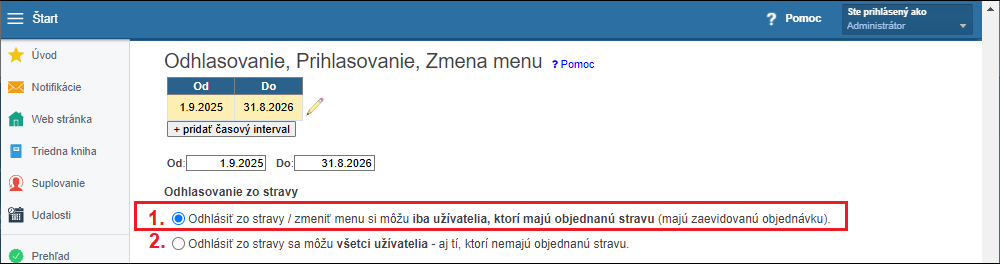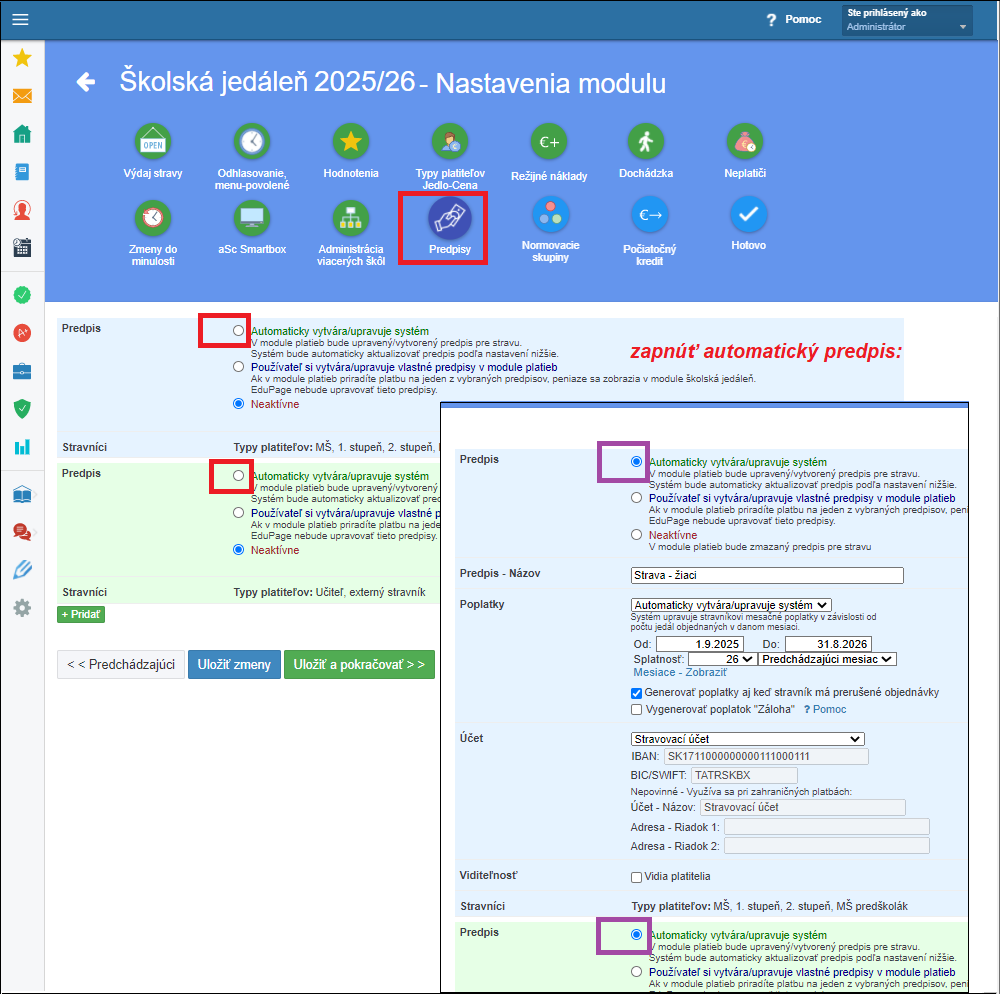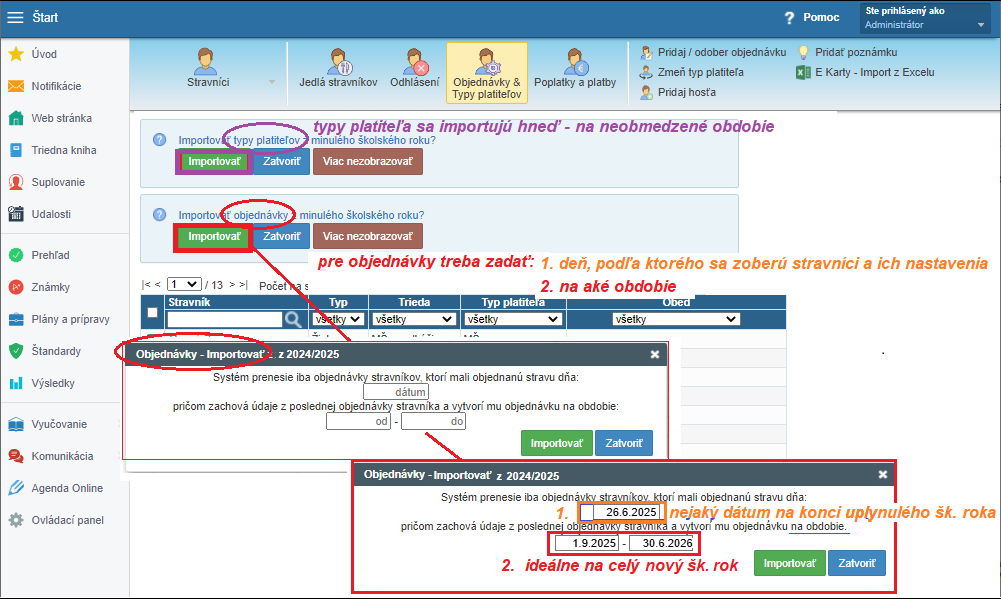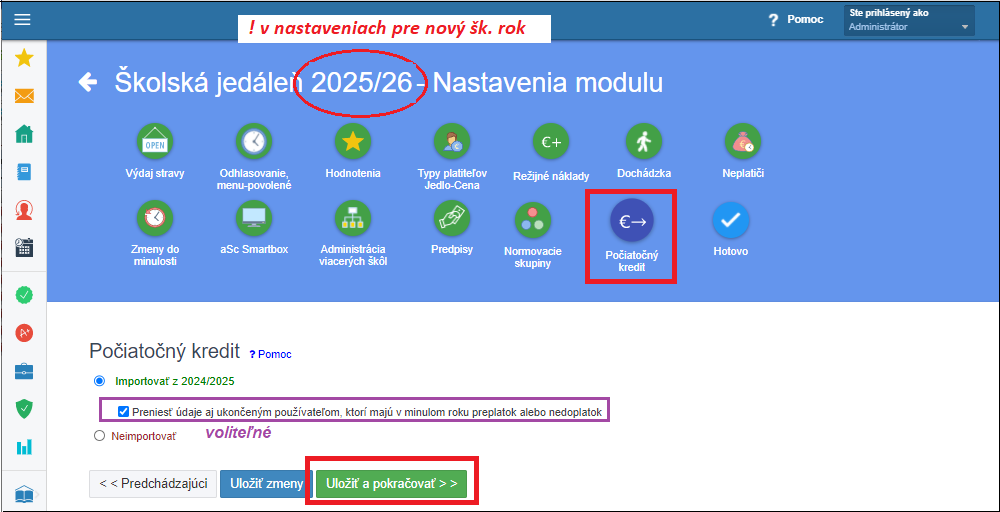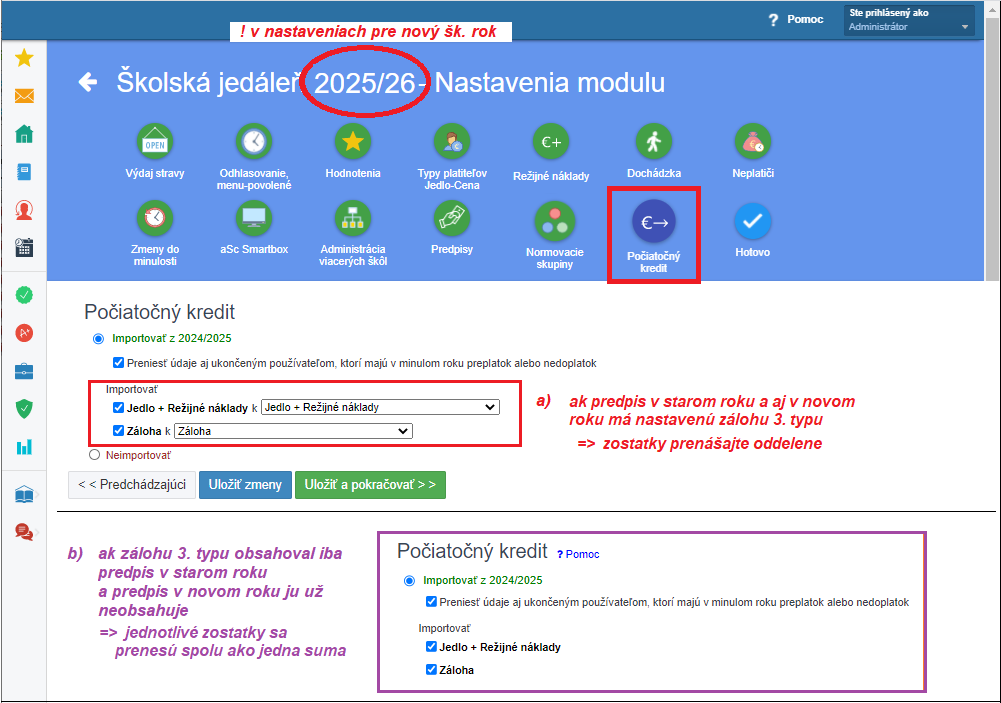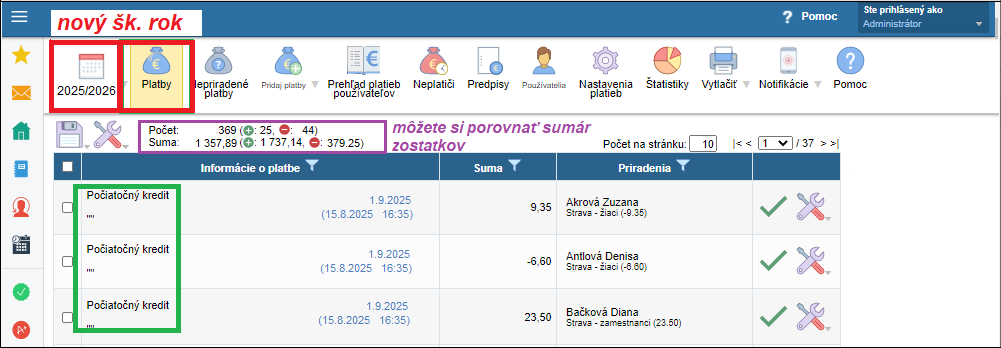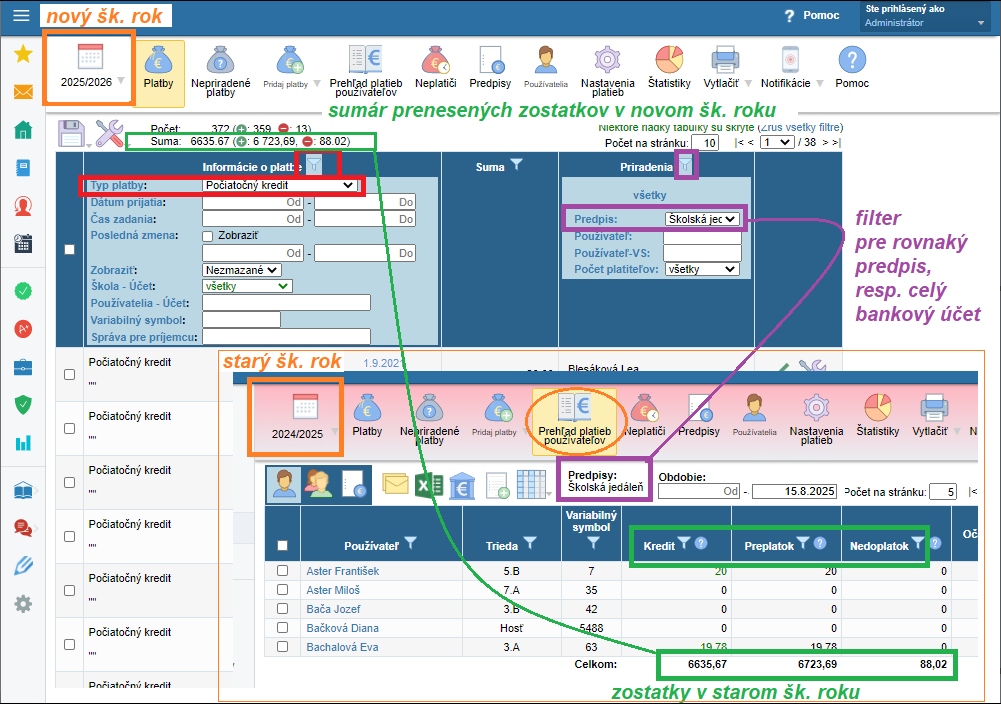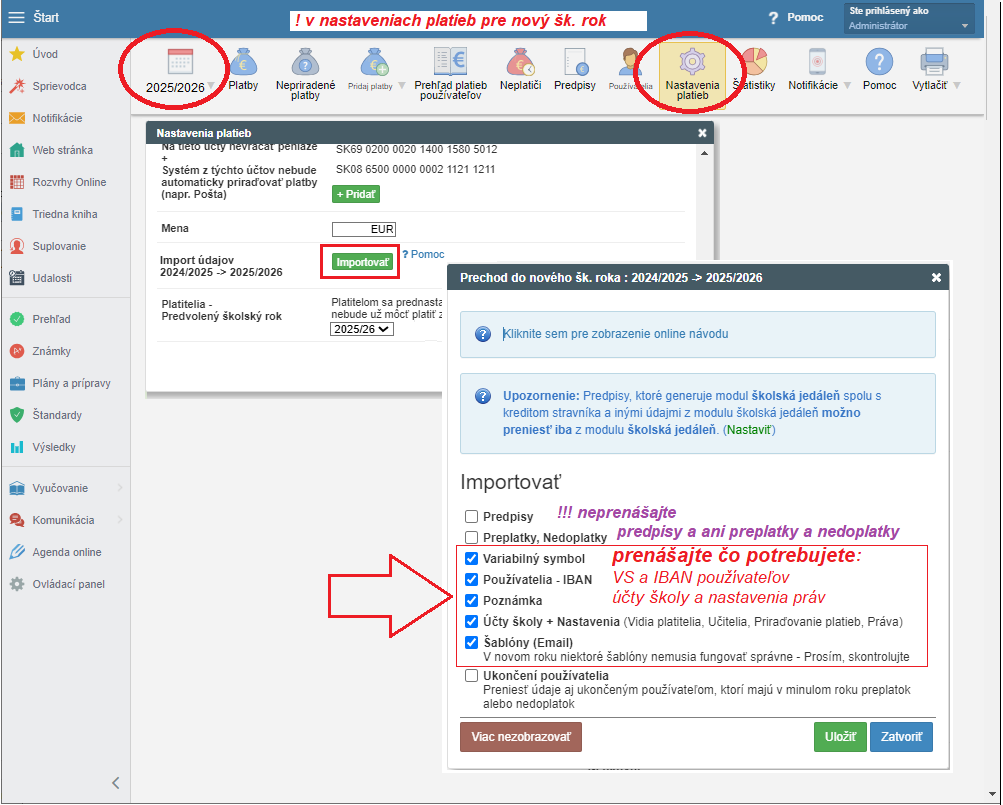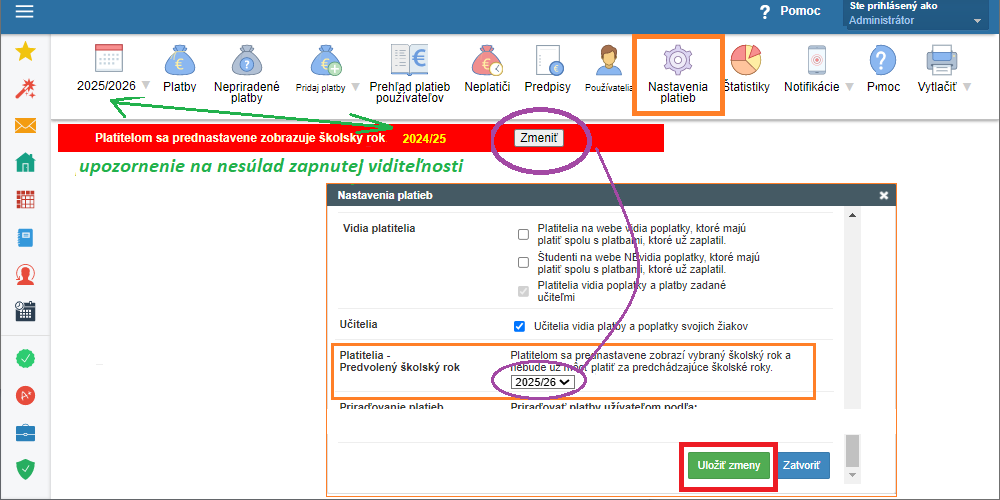Prechod do nového školského roka - modul JEDÁLEŇ
OKRUHY, KTORÉ TREBA UROBIŤ PRE PRECHOD DO NOVÉHO ŠK. ROKA
v module JEDÁLEŇ:
- 1. nastavenia pre nový šk. rok
2. nastavenie stravníkov
3. prenos zostatkov za stravu zo starého šk. roka
v module PLATBY:
- 4. identifikátory platieb - VS a IBAN; nastavenia bank. účtov a šablóny mailov
+ obdobie pre automatické nahrávanie platieb; zobrazovanie šk. roka v mobilnej aplikácii
v časti SKLAD:
- 5. nastaviť - počiatočný rozdiel; dátum pre uzamknutie dokladov
V archíve nájdete aj ![]() videoškolenie ku prechodu v module jedáleň
videoškolenie ku prechodu v module jedáleň
KEDY ROBIŤ PRECHOD
Stanovujete si sami a treba brať do úvahy:
- --- prevádzku vašej jedálne v lete (či a kedy sa varí pre MŠ, pre učiteľov, tábor, ...) = t.j. či sa stravníkom ešte môžu meniť poplatky
--- zapisovanie platieb počas leta - je ideálne mať za ucelený mesiac platby v jednom šk. roku
--- treba mať urobené Koncoročné vyúčtovanie za stravu
Jednotlivé body (okruhy) sa dajú robiť aj samostatne a aj v inom čase či v inom poradí.
Niektoré ale vyžadujú mať urobenú najprv nejakú inú časť, napr. pre body 2.- 4. je potrebné mať v novom šk. roku aj žiakov (v Agende musí byť urobený prechod do nového šk. roka a ak varíte aj pre inú školu, ktorú ste mali pripojenú -> v novom šk. roku ju treba pripojiť znovu).
1. celkové nastavenia modulu - kedykoľvek - odporúčame v auguste
2. nastavenia stravníkov - ideálne ešte v auguste
- ---> musí byť už prevedená Agenda; ** aj na všetkých pripojených školách
3. prenos zostatkov - podľa vašej situácie s platbami - v priebehu augusta, maximálne prvý septembrový týždeň
- ---> musí byť už prevedená Agenda; ** aj na všetkých pripojených školách
---> musíte mať urobené komplet koncoročné vyúčtovanie
---> z nastavení v novom roku musí byť urobený aspoň predpis
*) ak máte v lete nepretržitú prevádzku (napr. v MŠ v auguste), zostatky môžete preniesť až úplne na konci augusta, resp. začiatku septembra
4. v module platby - koordinujte s vašimi kolegami, ak máte v module platby aj iné školské predpisy
- ---> identifikátory platieb - VS, IBAN - kedykoľvek, ale musí byť už prevedená Agenda
---> šablóny mailov - kedykoľvek, ale ideálne naraz spolu s VS , IBANmi a poznámkou k používateľom
---> prepnutie šk. roka pre mobilnú aplikáciu - hneď ako chcete zobrazovať poplatky pre nový šk. rok - t.j. máte už vytvorený predpis a / alebo prevedené zostatky; ideálne ešte pred začiatkom septembra
---> ak používate automatické nahrávanie platieb - čím skôr nastavte dátumy pre nahrávanie platieb (v starom roku dátum 'do' a v novom roku dátum 'od') - môže byť už v júni / júli
5. v sklade - po skončení mesiaca (júla alebo augusta) = podľa vášho šk. roka v jedálni a zároveň keď už nebudete meniť doklady v sklade
+ pre nastavenie počiatočného rozdielu je potrebné mať urobené nastavenia (1. bod)
----------------- ODPORÚČANIA NA ZAČIATOK -----------------
=> uistite sa, že ste správne urobili Koncoročné vyúčtovanie za stravu
v module jedáleň:
- - či máte všetko ukončené pre starý šk. rok a tak nachystané pre prenos
- ---- stravníci - musia mať zadaný koniec objednávok; neponechať prerušené objednávky
---- cenníky a príspevky + podmienky ich uznania
---- dochádzka pre dotácie - odladená a uzamknutá
---- predpis - aby mal obdobie pre celý šk. rok; aby bol pre všetky typy platiteľov; ak ste používali konštantné poplatky alebo Zálohu, musí byť zapnuté generovanie zostatkov (= 'Vyrovnanie' / 'Vrátenie zálohy' )
---- musia byť správne dátumy pre školský rok, pre výdaj stravy a používať 'Dni mimo prevádzky'
v module platby:
- --- v starom šk. roku mať nahraté všetky platby - prijaté aj vrátené (** aj dotácie dietetikom)
--- !!! ak máte aktivované automatické nahrávanie platieb - zadajte si potrebné dátumy = dokedy sa majú platby nahrávať v starom šk. roku a odkedy už v novom šk. roku
Automatické nahrávanie platieb - prechod do nového šk. roka
---- nahraté platby musia byt aj potvrdené
---- musia byť aj priradené ku predpisu; ak máte nejaké 'Nepriradené' ku konkrétnemu predpisu, treba ich priradiť ručne (Nepriradené platby ku predpisu za stravu)
*) z modulu jedáleň sa prenášajú iba zostatky na automatickom predpise za stravu (inak treba platby nepriradené ku predpisu preniesť cez modul platby)
---- ak má škola viac bankových účtov a platby zapisujete ručne, nenechávajte žiadne platby bez uvedenia bankového účtu
---- skontrolujte prípadné platby priradené ku zlému predpisu - stane sa to, ak mal stravník počas roka viac predpisov (= vyhľadáte v prehľade platieb používateľov cez filtre: v stĺpci 'Preplatky' od 0,01 a súčasne filter aj v stĺpci 'Nedoplatky' od 0,01 a aj filter pre predpis - zvoľte celý bankový účet jedálne)
----------------- ŽIACI PRE NOVÝ ŠK. ROK -----------------
Prenos žiakov a tried do nového šk. roka robí administrátor (zástupca) školy v ascAgende.
aSc Agenda - Prechod do nového školského roku
Ak to už urobil, no stále nemáte v module jedáleň žiakov, pravdepodobne zabudol Agendu synchronizovať (vypublikovať) na EduPage stránku.
- Ako zistiť, či váš administrátor už urobil prechod v agende:
-> v module jedáleň v časti 'Stravníci' -> 'Objednávky & typy platiteľov' si prepnete šk. rok na nový
- v tabuľke sa nachádza menný zoznam z Agendy - učitelia sú vždy; zoznam žiakov iba ak už je urobený prechod v agende
-> ak ešte nie je v agende urobený prenos, nachádza sa tu aj oznam v žltom rámčeku, že škola ešte nezverejnila zoznam žiakov pre aktuálny šk. rok
*) ak varíte aj pre inú školu a mali ste pripojenú ich edupage -> v novom šk. roku ju treba pripojiť znovu ('Nastavenia' -> 'Administrácia viac škôl'), a potom tu bude informácia samostatne pre jednotlivé edupage
-------------------------------------------------------------------------------------------------------
1. časť - NASTAVENIA MODULU JEDÁLEŇ
-------------------------------------------------------------------------------------------------------
-> nastavenia môžete urobiť aj keď ešte nemáte v novom roku žiakov
-> na úvodnej obrazovke modulu školská jedáleň sa v hornom menu zobrazuje šk. rok - prepnite si na nový a vyberte časť 'Nastavenia modulu'
-> v nastaveniach je potrebné prejsť všetky kroky od 'Výdaj stravy' až na koniec -> skontrolovať, upraviť / zmeniť potrebné....
*) ak varíte pre inú školu -> v novom šk. roku treba ich edupage pripojiť znovu ('Nastavenia' -> 'Administrácia viac škôl'), a potom tu bude informácia samostatne pre jednotlivé edupage
*) posledný krok 'Počiatočný kredit' (prenos zostatkov) - zatiaľ vynechajte, robí sa neskôr - popis je nižšie v 3. bode
---> väčšina nastavení, ktoré ste mali urobené v starom šk. roku, sa prenesie aj pre nový šk. rok
okrem:
----- ODHLASOVANIE a PREDPIS - tie sú pre nový šk. rok vždy NEAKTÍVNE
= je to preto, aby to stravníci nemohli používať skôr ako si potvrdíte nastavenia (pre nový šk. rok často chcú školy iné nastavenie)
----- Administrácia viacerých škôl - ak ste používali, pre nový šk. rok treba pripojiť znovu
JEDNOTLIVÉ KROKY V NASTAVENIACH
- - ako prvé treba nastaviť obdobie pre školský rok - Nastavenie obdobia pre školský rok v module jedáleň
---- zadávajte celý rozsah - od 1.9. do 31.8.
---- je dôležité, aby obdobia šk. rokov nadväzovali - nenechávajte medzeru medzi obdobiami
---- všetky ďalšie nastavenia a obdobia zadávajte vždy v rozsahu celého šk. roka
---- ak vám nejde zadať (políčko s dátumom podfarbené na ružovo), skontrolujte a upravte časové obdobie 'od - do' najprv pre starý šk. rok
Tip:
Ak škola začína variť už koncom augusta pre zamestnancov, je lepšie používať posunutý šk. rok od 1.8. do 31.7. Toto nastavenie v jedálni je nezávislé od nastavenia šk. roka v agende.
-> výdaj stravy - nastavte reálne - napr. 3.9. - 26.6. .. ak prvé / posledné dni nevaríte
-> dni mimo prevádzky - môžete už na začiatku šk. roka nastaviť štátne sviatky a plánované prázdniny
Dni mimo prevádzky - kedy jedáleň nevarí
- ---- skontrolujte, či máte zakliknutú prvú voľbu 'Odhlásiť zo stravy / zmeniť menu si môžu iba užívatelia, ktorí majú objednanú stravu (majú zaevidovanú objednávku)' ... aby sa mohli odhlasovať/prihlasovať iba vami nastavení stravníci a nie hocikto
- ---- zadajte časové limity pre odhlasovanie a aj pre prihlasovanie aké potrebujete
*) ak ste mali zložitejšie nastavenia (diéty, výdajne, ... ) a nepamätáte si ich, môžete si pomôcť tak, že si v druhej karte prehliadača otvoríte nastavenia v starom šk. roku
---- ak používate pre limit "Posledný deň, kedy sa vydávala strava" (predposledný, predošlý ...)
!!! musíte si vyčleniť prvý deň školy / výdaja stravy (pretože v novom šk. roku žiaden posledný deň nejestvuje) a zadať napr. "1 deň vopred" (2 dni vopred", ...)
- cez šedé tlačidlo + pridať časové obdobie - nastavte dve obdobia - 1. pre prvý deň a 2. od druhého dňa do konca šk. roka
- podrobnejšie - Zmena v odhlasovaní stravy počas šk. roka
- ---- obdobie nastavujte celý šk. rok - 1.9. - 31.8.
---- ak potrebujete nejaký typ platiteľa pridať, zmazať alebo premenovať / zmeniť poradie - teraz na začiatku šk. roka je ten správny čas
*) neskôr počas roka zmenu napr. premenovanie na významovo iný nerobte, resp. treba zároveň pamätať aj na úpravu už nastavených stravníkov
---- ak budete robiť zmeny, následne sa ešte vráťte do už nastavených krokov a skontrolujte, či máte všetky typy platiteľa zaradené tak, ako potrebujete
---- pre niektoré druhy zmien v typoch platiteľa nie je možné potom použiť automatické prenesenie typov platiteľa pre nastavenie stravníkov
---> príspevky na jedlo --- skontrolujte si nastavenie št. dotácií aj príspevkov pre zamestnancov - sumy aj podmienky - môžu byť odlišné pre rôzny typ platiteľa
Zoznam prispievateľov a podmienky pre priznanie príspevku
- ---- skontrolujte si najmä správnosť nastavenia príspevkov ku réžii
---- link na návod sa nachádzajú vždy vedľa názvu kroku nastaveniach
- ---- nezabudnite, že sa vzťahuje iba príspevky na jedlo / réžiu (predovšetkým štátnu dotáciu) a iba ak máte nastavenú 1. podmienku ako 'Je v škole'
- = automatické prerušenie a obnovenie objednávok (stravovania)
---- ak používate túto funkcionalitu, odporúčame ju mať vypnutú - až do chvíle, kým prevediete zostatky a nastavíte stravníkov
---- nezabudnite, že pri používaní treba priebežne a čo najskôr zapisovať prijaté platby
- - ak varíte aj v novom šk. roku pre inú školu, je potrebné znovu potvrdiť pripojenie
- ---> ak ste v minulom šk. roku používali predpis, v novom roku je 'Neaktívny'
---> stačí však prepnúť na voľbu 'Automaticky vytvára/upravuje systém' a všetky nastavenia z predch. roka budú zachované
---> nastavenia predpisu môžete teraz upraviť / zmeniť ako potrebujete (dátum splatnosti, ...)
---> skontrolujte obdobie, či je pre celý šk. rok (inak by mal stravník v období bez predpisu objednané jedlo zadarmo)
---- ak ste v predchádzajúcom roku mali viacero predpisov, treba zapnúť všetky a následne ich môžete upravovať - ponechať či zmazať - dôležité je mať všetky typy platiteľov zaradené do nejakého predpisu (všetky TP, pre ktorých máte nastavené cenníky a teda vyberáte poplatky)
*) systém upozorňuje žltým výkričníkom pri kroku 'Predpis', ak pre nejaký typ platiteľa nie je zadaný predpis
**) !!! nedávajte samostatné predpisy pre typy platiteľa "dvojičky" - t.j. rovnaký stupeň s dotáciou a bez dotácie (robí to problém s platbami ak počas roka stravník zmení typ platiteľa)
- => predpis, ktorý 'Automaticky vytvára/upravuje systém' je jednoznačne lepší ako vytvárať si vlastné predpisy a manuálne do nich zadávať poplatky každému stravníkovi
=> pri takomto predpise systém automaticky prepočíta poplatky podľa počtu objednávok a podľa nastavených cien, počíta aj uznané a stratené príspevky (št. dotáciu) - škola nemusí počas roka nič manuálne počítať a tiež na konci roka budete mať jednoduché vyúčtovanie za stravné
-> systém prepočítava poplatky online aj pri každom prihlásení / odhlásení stravy = stravník v každej chvíli vidí poplatok v sume objednanej stravy
Podrobnejšie Ako vytvoriť predpis pre školskú jedáleň
-----> poplatok ZÁLOHA v automatickom predpise:
--- je určená iba pre stravníkov so štátnou dotáciou ("obedy zadarmo")
--- avšak nie je nevyhnutné ju používať
--- preto nastavujte iba vtedy, ak chcete mať od začiatku šk. roka nejakú čiastku od stravníka ako rezervu (napr. keby zabudol / nechcel uhradiť jedlo za dni, kedy stratil nárok na dotáciu)
- **) špecifiká pre ZÁLOHU 3. typu (= samostatne vedené peniaze na zálohe a na strave)
---> ak ste mali v starom šk. roku zálohu 3. typu => odporúčame vysporiadať a vrátiť všetky preplatky zo zálohy ešte v starom šk. roku
---- ak ste predsa len nevyplatili preplatky zo zálohy 3. typu, odporúčame pri prenose preniesť zostatky za stravné a zálohu spolu ako jednu sumu
---- ak chcete prenášať zostatky oddelene (zvlášť zo stravného a zvlášť zo zálohy), je potrebné nastaviť aj pre nový šk. rok zálohu 3. typu (nie je možné ju nastaviť v nulovej výške - treba zadať sumu)
Všetky podrobnosti ku Záloha za stravu pre 'obedy zadarmo'
-------------------------------------------------------------------------------------------------------
2. časť - NASTAVENIE STRAVNÍKOV
-------------------------------------------------------------------------------------------------------
---- môžete robiť až keď máte v novom šk. roku žiakov
---- nastavuje sa v časti STRAVNÍCI -> OBJEDNÁVKY A TYPY PLATITEĽOV:
---- ak ste použili elektronické zápisné lístky či žiadosti o št. dotácie, nachádzajú sa tu samostatné stĺpce s dátumom podania (iba kto ich má akceptované) - Kto odovzdal zápisný lístok / Návratku - informácia v jedálni
Stravníkov môžete nastaviť :
a) nanovo - jednotlivo alebo hromadne
Ako priradiť typy platiteľa k stravníkom (kategorizácia) - obdobie pre typ platiteľa nastavujte buď neobmedzene alebo celý šk. rok (1.9. - 31.8.)
Kto sa stravuje - ako priradiť objednávky - obdobie pre objednávky nastavujte presne od kedy - do kedy sa kto stravuje
alebo
b) môžete použiť tlačidlá na prenos nastavení z predch. šk. roka
---- prenos sa dá urobiť iba naraz pre všetkých
---- po ich použití / zatvorení sa tlačidlá už nezobrazujú (preto treba mať v jedálni všetkých žiakov, aj z pripojených škôl)
- ---> kliknutím na zelené tlačidlo 'Preniesť' sa nastaví typ platiteľa všetkým taký, ako mali v predch. šk. roku
---> obdobie 'od - do' pre typ platiteľa systém nastaví podľa nastaveného obdobia pre šk. rok
*) !!! tlačidlo na prenos nemôžete použiť, ak ste v nastaveniach modulu v kroku 'Typy platiteľov, Jedlo-Cena' robili také úpravy typov platiteľa (mazali alebo premenovali), že nezodpovedajú typom platiteľa z predch. roka (pre porovnanie pozrite ID číslo)
Po prenesení typov platiteľa je ešte potrebné:
-> upraviť žiakov 5. ročníka, lebo tí prechádzajú z 1. stupňa na 2. stupeň
-> žiakom 1. ročníka treba typ platiteľa nastaviť samostatne
-> v MŠ novým predškolákom dať typ platiteľa s dotáciou - ak o ňu požiadali
-> žiakom s nárokom na dotované obedy (ZŠ a 8. r. gymnázia) - skontrolovať a prípadne zmeniť - podľa toho, či požiadali o dotáciu
- ---> prenos je vhodné použiť, ak väčšina stravníkov pokračuje rovnako aj v novom roku a/alebo ak mali rôzne stravovacie návyky (napr. pondelky a piatky sa niekto nestravoval, používate rôzne menu pre oddelenie dietetikov, športovcov či iné výdajne, ....) - uľahčíte si tak prácu s individuálnym nastavovaním
---> pri prenose objednávok je potrebné v dialógovom okne zadať ľubovoľný dátum z predchádzajúceho školského roka, kedy mali pravdepodobne všetci stravníci objednávky (ideálny je nejaký deň na konci júna)
-> potom treba zadať aj obdobie pre stravovanie v novom šk. roku - ideálne 'od - do' 1.9. - 30.6. pre žiakov ZŠ, SŠ
*) pre spojenú ZŠ s MŠ, ktorá má prevádzkou aj v júli či auguste, potom ešte doplňte škôlkarom objednávku aj na letné obdobie podľa toho, kedy končíte letnú prevádzku.
**) pre samostatnú MŠ je možné zadať hneď celé obdobie stravovania
! ! ! Obdobie pre objednávky - je dôležité zadávať aj koniec, teda ohraničené 'do'.
Obdobie pre typ platiteľa je zasa ideálne dávať na celý šk. rok - 1.9. - 31.8. alebo aj neobmedzene = kvôli rôznym prehľadom a tabuľkám aj mimo času stravovania.
Ak používate funkcionalitu automatické prerušenie objednávok (stravy) pre neplatičov, túto si na začiatku pri nastavovaní objednávok vypnite.
Pokiaľ nastavíte objednávky a nezapíšete prijaté platby, zapnuté automatické prerušenie zbytočne spôsobuje vypnutie stravy hneď na začiatku roka.
-------------------------------------------------------------------------------------------------------
3. časť - PRENOS PREPLATKOV A NEDOPLATKOV ZA STRAVU
-------------------------------------------------------------------------------------------------------
Tento krok robte až vtedy, keď:
1. máte v novom šk. roku žiakov (aj z pripojenej školy)
2. máte v starom šk. roku v module platby zapísané všetky platby (napr. aj vrátené preplatky), ktoré patria do starého šk. roka
3. máte v novom šk. roku vytvorený predpis na stravu (odporúčame automatický predpis aj automatické poplatky)
Keď urobíte prenos zostatkov - následne už nič nemeňte v starom šk. roku - ani v module jedáleň, ani v module platby. Skoro určite by sa zmenili zostatky a prenesené počiatočné kredity by neboli správne.
Prenos zostatkov za stravu nájdete v časti 'Nastavenia modulu' pre nový šk. rok :
---> prejdite na krok 'Počiatočný kredit'
---> kliknite na zelené 'Importovať z 2024/2025' (= starý šk. rok)
=> prednastavene je táto voľba označená a urobí sa teda prenos zostatkov aj pre ukončených žiakov (posledných ročníkov, alebo ktorí odišli zo školy)
---> ak ste zostatky ukončených žiakov vysporiadali v starom roku, nemusíte ich prenášať (zbytočne sa nebudú prenášať ich kontá do nového roka)
ZÁLOHA pre 'obedy zadarmo'
Podľa toho, aký typ zálohy ste mali v predpise v starom šk. roku a akú zálohu ste nastavili v novom šk. roku, systém ponúka rôzne možnosti prenosu:
- a) --> ak škola bude naďalej používať zálohu 3. typu (a/alebo účtovníci potrebujú naďalej sledovať oddelene zostatky pre stravné a pre zálohu), treba zvoliť nasledujúcu kombináciu pre prenos:
Jedlo + Režijné náklady k => 'Jedlo + Režijné náklady'
Záloha k => 'Záloha'
b) --> ak škola v novom šk. roku už nebude používať zálohu 3. typu, samostatné zostatky pre stravné a zálohu z predchádzajúceho roka sa prenesú spolu ako jednu suma
KDE NÁJDETE PRENESENÉ ZOSTATKY
V poslednom kroku 'Hotovo' sa z ponúkaných možností dá prekliknúť priamo do modulu 'Platby', záložka 'Platby', kde sa nachádzajú prenesené preplatky a nedoplatky.
=> prenesené zostatky majú 'Typ platby' ako 'Počiatočný kredit' - tým sa odlišujú od ostatných zapisovaných platieb a môžete si ich podľa toho aj filtrovať
=> suma zostatku je s príslušným znamienkom, podľa toho či ide o preplatok alebo nedoplatok (-)
=> dátum prijatia je vždy 1.9. nového šk. roka (resp. 1.8. ak máte nastavený šk. pre jedáleň od 1.8.)
*) Ak škola používa aj iné predpisy vytvorené cez modul platby, pre tie sa robí prenos zostatkov cez modul platby.
Počiatočné kredity sa dajú rozlíšiť doplnkovými filtrami, napr. pre konkrétny predpis za stravu a tiež aj dátum a čas prenosu je iný.
ČO ROBIŤ PO PRENOSE PREPLATKOV / NEDOPLATKOV
Urobte si kontrolu prenesenej sumy - porovnajte cez sumáre:
- 1. v novom šk. roku si v záložke 'Platby' vyfiltrujte počiatočné kredity a predpis za jedáleň => nad tabuľkou je celkový sumár a tiež suma preplatkov a nedoplatkov (ikonky + a -)
2. v starom šk. roku v záložke 'Prehľad platieb používateľov' si urobte filter na rovnaký predpis a posledný riadok tabuľky je sumárny - čísla v stĺpcoch 'Kredit', 'Preplatky', 'Nedoplatky' musia byť rovnaké
*) ak máte viac predpisov pre školskú jedáleň, použite filtre aj pre jednotlivé predpisy
**) ak ste mali v starom roku nevysporiadané zostatky pre končiacich žiakov a týchto ste neprenášali, sumár nebude samozrejme rovnaký
- ---> v module platby v starom školskom roku už nič nemeňte - nepridávajte ani nemažte prijaté / vrátené platby
=> všetky prijaté aj vyplatené platby zadávajte už iba do nového šk. roka
---> v module jedáleň - v starom šk. roku - tiež už nerobte žiadne zásahy - či do celkových nastavení alebo nastavení stravníkov / objednávok
=> ak ste spojená ZŠ s MŠ
- môže nastať situácia, že zostatok máte prenesený na ukončenom používateľovi (predškolák), ale potrebujete ho mať u aktívneho používateľa (prvák)
- je to z dôvodu, že v agende škola zadala prvákov ako nových používateľov - v module platby a jedáleň sú teda dvaja s rovnakým menom
- počiatočný kredit si musíte upraviť manuálne - záznam zeditovať a zadať prváka namiesto predškoláka
Predškoláci, ktorí prešli do prvého ročníka - úprava preneseného zostatku
---> ak ste mali v starom šk. roku dietetikov - výlučne iba kvôli št. dotácii = t.j. nevyplácali ste im ju a ani vám neplatili réžiu
= takíto majú v starom šk. roku iba záporné poplatky a žiadne vyplatené platby => na konci majú veľký preplatok, ktorý sa preniesol do nového šk. roka
... v novom šk. roku im tento záznam pre počiatočný kredit vymažte
- => ak prenesené počiatočné kredity nie sú v rovnakej sume ako zostatky v starom šk. roku, treba pátrať po chybe
... napr. ste nezaklikli prenesenie zostatkov pre ukončených žiakov/učiteľov - overíte si to tak, že v novom roku vyhľadáte meno niekoho konkrétneho, čo odišiel v starom roku a mal zostatok
... alebo nemáte všetky platby priradené ku predpisu za jedáleň (také sa neprenášajú cez jedáleň) - v prehľade platieb používateľov v starom roku si dajte filter na 'Nepriradené' pod stravovacím bank. účtom ... porovnajte sumu ... a priraďte Nepriradené platby ku predpisu za stravu
--- následne treba prenos zopakovať - znovu urobiť krok 'Počiatočný kredit' v nastaveniach modulu v novom šk. roku
--- systém bude upozorňovať, že už sú v module platby prenesené počiatočné kredity za stravu a ponúka ich vymazať (ponechajte zakliknutú voľbu), aby zostatky neboli duplicitne
*) ak ste si nejaké počiatočné kredity zadali ručne do nového roku, tieto systém nevymaže
Chcem zopakovať prenos zostatkov (opraviť počiatočný kredit) - MODUL JEDÁLEŇ
Rovnako treba prenos zopakovať, ak potrebujete ešte niečo dodatočne upravovať v starom šk. roku - či v module platby alebo v module jedáleň.
-------------------------------------------------------------------------------------------------------
4. časť - NASTAVENIA V MODULE PLATBY
-------------------------------------------------------------------------------------------------------
Niektoré údaje potrebné pre platby za stravu je potrebné preniesť v module platby.
Pozor však, ak v module platby vidíte aj iné školské predpisy.
- ---- systém okrem identifikátorov platieb ponúka spoločne aj prenos ostatných predpisov a ich zostatkov - tieto určite neprenášajte a vypnite prenos školských predpisov a aj zostatkov
---- ak dané predpisy nespravujete, určite požiadajte administrátora školy, aby vám upravil nastavenia pre používateľské práva na moduly aj práva na bankové účty; pravdepodobne treba upraviť práva aj iným zamestnancom
Používateľské práva pre bankový účet školskej jedálne
---- ak niektoré predpisy spravujete vy alebo máte platby prijaté na stravovací bankový účet nepriradené ku predpisu, môžete použiť prenos príslušného zostatku (prípadne predpisu); dá sa to aj neskôr a samostatne
Prechod do nového školského roka - modul PLATBY
Prenášajte iba to, čo potrebujete:
- ---- VS a IBAN stravníkov - identifikátory platieb potrebné na priraďovanie ku stravníkom
---- bankové účty a ich nastavenia - spolu s používateľskými právami
---- prípadne aj poznámky a vlastné mailové šablóny ak ste používali
ZOBRAZENIE POPLATKOV A PLATIEB POUŽÍVATEĽOM
V mobilnej aplikácii používatelia vidia modul platby iba pre jeden školský rok - taký, ktorý určí škola.
Ak ste teda úspešne preniesli zostatky, zapnite viditeľnosť poplatkov a platieb pre nový šk. rok.
Na úvodnej stránke modulu platby v novom šk. roku v červenom podfarbení sa zobrazuje upozornenie, ak je zapnutá viditeľnosť pre iný školský rok.
Prepnutie školského roka pre zobrazenie platieb v mobilnej aplikácii sa nachádza v 'Nastaveniach platieb' - časť 'Platitelia - Predvolený školský rok'. K rovnakému dialógovému oknu sa dostanete aj cez šedé tlačidlo 'Zmeniť' na konci červeného oznamu.
-------------------------------------------------------------------------------------------------------
5. časť - SKLADOVÉ HOSPODÁRSTVO
-------------------------------------------------------------------------------------------------------
Ak používate v module jedáleň aj sklad, je nevyhnutné si nastaviť:
Počas šk. roka je prenos rozdielu počítaný automaticky, avšak na začiatku šk. roka je potrebné si sumu zadať manuálne - aj v prípade, že je to nula.
- ---- zadáva sa v časti 'Prehľady' - 'Ceny' alebo v tlačovej zostave stravný list
---- je potrebné sa nastaviť na prvý deň (dátum), kedy pre modul jedáleň máte nastavený začiatok šk. roka - štandardne 1.9. (resp. 1.8. ak pracujete s posunutým šk. rokom)
---- !!! pozor! zadať treba aj nulu
Ako zadať počiatočný rozdiel pre finančné hospodárenie
***) Nevidíte možnosť editovať počiatočný rozdiel? => máte nastavené normovacie skupiny
---> pre zadanie poč. rozdielu si preto treba prepnúť jednotlivé normovacie skupiny
!!! najprv sa však uistite, či normovacie skupiny naozaj potrebujete - štandardne totiž normovacie skupiny nie je vôbec potrebné nastavovať. Školy si ich často zbytočne a ešte aj zle nastavia (nie je správne vytvárať jednu NS pre komplet všetky typy platiteľa alebo naopak - samostatné NS pre každý jeden typ platiteľa)
Normovacie skupiny - pre oddelené normovanie surovín alebo oddelené finančné hospodárenie
- ---- nastavuje sa v časti 'Sklad' -> 'Nastavenia'
---- ak vám systém hlási chyby (žltý rámček na úvodnej obrazovke skladu), najprv si chyby poopravujte, až potom nastavte dátum uzávierky
Doklady v sklade - uzamknutie voči zmenám na konci mesiaca
Doklady v sklade - ako nájsť a opraviť chyby
Môžete si urobiť fyzickú inventúru (keďže je nízky stav zásob pred začiatkom nového šk. roka) a porovnať so stavom skladu v systéme edupage.
Ak zistíte rozdiely, zadajte inventúru aj do systému - Inventúra.
- ---- na jeden doklad 'Inventúra' zadajte všetky položky, ktoré máte fyzicky v sklade - množstvo a celkovú cenu
---- v prípade zostatkov z rôznych príjmov v rôznej jednotkovej cene zadajte rovnakú položku opakovane a zadajte príslušnú jednotkovú cenu
---- pomôcť si môžete aj automatickou inventúrou
V časti sklad si nikde netreba prepínať školský rok.
----------------------
Zoznam všetkých návodov pre modul Školská Jedáleň
Zoznam všetkých návodov pre modul Platby

 English
English  Deutsch
Deutsch  España
España  Francais
Francais  Polish
Polish  Russian
Russian  Čeština
Čeština  Greek
Greek  Lithuania
Lithuania  Romanian
Romanian  Arabic
Arabic  Português
Português  Indonesian
Indonesian  Croatian
Croatian  Serbia
Serbia  Farsi
Farsi  Hebrew
Hebrew  Mongolian
Mongolian  Bulgarian
Bulgarian  Georgia
Georgia  Azerbaijani
Azerbaijani  Thai
Thai  Turkish
Turkish  Magyar
Magyar